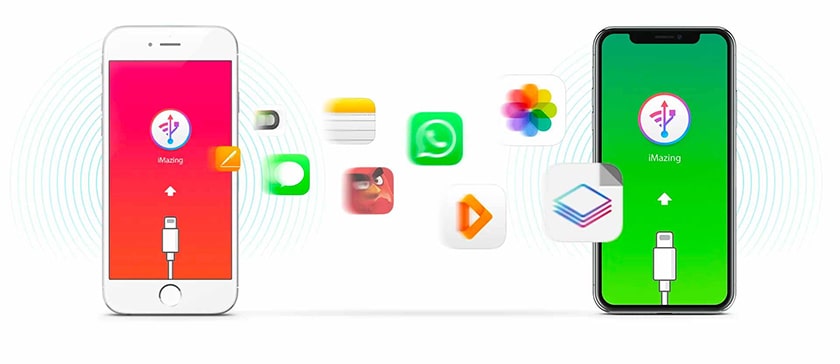Bạn vừa mới mua một chiếc điện thoại/ iPad mới, muốn sử dụng chúng làm thiết bị sử dụng chính, song tất cả dữ liệu quan trọng còn đang nằm trên chiếc iPhone, iPad. Vậy sao lưu iPhone là gì và làm sao để có thể chuyển đổi dữ liệu cũng như biết cách backup dữ liệu iPhone, iPad một cách nhanh chóng.
- Cách test iPhone cũ | Cách kiểm tra iPhone cũ trước khi mua
- iMei iPhone | Cách kiểm tra iMei iPhone, iPad hiệu quả
Nội dung
Tại sao nên backup dữ liệu trên iPhone?
Cách backup dữ liệu iPhone, sao lưu iPhone là hoạt động giúp cho bạn có thể sao lưu lại toàn bộ dữ liệu như hình ảnh, cài đặt và ứng dụng có trên máy đề phòng khi có những lỗi xảy ra hoặc những thay đổi ở bạn. Một số lý do khiến cho bạn cần phải ngay lập tức backup lại dữ liệu trên iPhone:
Lỗi phần mềm trên iPhone sẽ xảy ra bất cứ lúc nào và nếu bạn không sao lưu lại những dữ liệu quý giá và bạn cần phải khôi phục lại cài đặt gốc để sửa lỗi. Đồng thời, quá trình khôi phục không sao lưu cũng sẽ gây ra tình trạng xóa bỏ toàn bộ dữ liệu
Trong quá trình bạn muốn gửi chúng vào điện thoại mới mua thì cũng có thể sử dụng cách tương tự. Bằng cách sao lưu dữ liệu lên drive hoặc điện toán đám mây và khôi phục lại chúng từ chiếc điện thoại mới kia. Lưu ý chỉ có thể sao lưu trong cùng hệ điều hành iOS thôi nhé.
Cách backup dữ liệu iPhone bằng bản sao lưu
Để backup dữ liệu iPhone, hãy thực hiện lần lượt theo các bước sau:
- Bước 1: Mở điện thoại iOS lên > Chọn Settings > Chọn tiếp vào iCloud.
- Bước 2: Chọn vào mục Storage & Backup > Kích hoạt iCloud Backup.
Từ đây quá trình backup dữ liệu iPhone sẽ tự động được sử dụng.
Có lẽ bạn cần chờ trong khoảng vài phút, để quá trình sao lưu được tiến hành và lưu trữ chúng ào iCloud. Đồng thời bạn cũng cần đảm bảo có khoảng trống vừa đủ để cho iCloud được cập nhật các ứng dụng cần thiết cho bản sao lưu.
Trong trường hợp nếu như bạn muốn chủ động Backup lại dữ liệu thì hãy nhấn chọn vào Back Up Now, nằm ở dưới cuối của mục Storage & Backup. Tất nhiên rằng thời gian cập nhật cũng được hiển thị để bạn biết cần Backup ở khung thời gian nào.
Để có thể phục hồi lại dữ liệu từ dữ liệu trên iCloud với một chiếc điện thoại đã được tái khởi động bằng các bước sau:
- Bước 1: Mở giao diện điện thoại Hello hiển thị lên, chọn Slide to set up > Chọn ngôn ngữ và quốc gia.
- Bước 2: Trong màn hình cài đặt chọn ngôn ngữ Tiếng Việt > Chọn vào mạng wifi mà bạn có thể kết nối.
- Bước 3: Chọn vào mục Restore from iCloud Backup trên màn hình kế tiếp > Chọn Agree với tất cả các điều khoản trong Terms and Conditions.
- Bước 4: Chọn vào bản dự phòng iCloud mà bạn muốn tải về để áp dụng.
Cách backup dữ liệu iPhone bằng iTunes
Ngoài cách sao lưu bằng iCloud thì bạn còn có thể sử dụng sao lưu bằng iTunes. Đối với những người sử dụng iOS lâu năm chắc hẳn đã không còn xa lạ gì với iTunes. Ứng dụng này cho phép người dùng sao lưu dữ liệu sang một chiếc máy tính.
- Bước 1: Kết nối chiếc điện thoại của bạn với máy tính thông qua chiếc dây cáp, đồng thời mở ứng dụng iTunes
- Bước 2: Tiến hành chọn đồng bộ tất cả các dữ liệu iOS với chiếc máy tính của bạn.
- Bước 3: Bạn chọn vào Devices và chọn chuột phải ngay trên thiết bị iOS của mình và chọn vào Backup. Mọi dữ liệu trên iOS mà bạn chọn đều được tiến hành sao lưu.
Để có thể khôi phục lại dữ liệu thì bạn vẫn kết nối lại điện thoại với máy tính và tìm chọn đến ngay phần Khôi phục lại dữ liệu.
Trên đây là toàn bộ thông tin về cách backup dữ liệu iPhone, iPad nhanh chóng với đầy đủ từng bước chỉ dẫn. Chỉ cần bạn làm theo lần lượt các bước là đã có thể thành công trong quá trình sao lưu, backup lại dữ liệu. Nếu như bạn biết có cách nào nhanh hơn hãy chia sẻ ở bên dưới để chúng ta cùng biết nhé.
>>> Xem thêm: Mẹo điện thoại iPhone.